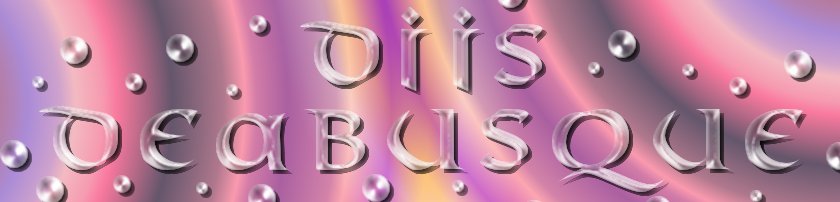- Abrir la foto con GIMP.
- Crear una capa nueva, la llamamos "efecto".
4. Rellenar el rectángulo con el color blanco y bajar la opacidad de la capa hasta un 50%.
5. Si todavía se mantiene activa la
selección que hemos trazado con el rectángulo pasamos al paso 6, si
no es así, clicamos sobre la capa efecto con el botón derecho y
seleccionamos “Alfa a selección”.
6. Clicamos sobre nuestra imagen y clicamos en Editar > Copiar y a continuación, en Editar>Pegar. Nos aparecerá una nueva capa flotante, clicamos en el icono de crear capa nueva para que se convierta en una auténtica capa. Y la colocamos por debajo de nuestra capa “efecto”.
7. Tanto si hemos perdido la selección
como si no, ahora clicamos en la capa pegada con el botón derecho y
seleccionamos Alfa a selección.
8. Clicamos en Filtros > Desenfoque >
Desenfoque gaussiano y aplicamos un valor de 25.
9. Clicamos ahora en la capa “efecto” (se debe mantener la misma selección de antes y si no es el caso, mirar el paso 5) y a continuación clicamos en Filtros > Ruido > Ruido RGB y aplicamos en cada casilla un valor de 25 y le damos a Aceptar.
10. Seguimos en la misma capa, clicamos en Filtros > Desenfoque > Desenfoque, que es lo mismo que aplicar un desenfoque gaussiano de 5.
11. Ahora clicamos en Colores > Desaturar y Aceptar.
12. Clicamos en Filtros > Decorativos > Añadir bisel y aplicamos los valores que se ven en la imagen:
13. Clicamos en Filtros > Luces y sombras > Efecto Xbach y aplicamos los valores por defecto:
14. Como hemos visto se han creado algunas capas nuevas. Clicamos sobre la capa Highlight y le quitamos el ojito (clicando sobre él haremos invisible esta capa) y luego clicaremos sobre la capa Shadow y le bajaremos la opacidad bastante.
15. Clicamos en Seleccionar > Nada y ya podemos ver nuestra efecto.
Ahora lo ideal sería crear un texto, para ello seleccionamos la herramiento texto y elegimos el tipo de letra, el color y el tamaño que nos guste y procurar centrarla sobre la capa Efecto. Un ejemplo: